『動画をサイトにアップして、アニメーション化したりすると時間がかかる、、、』
『どうやってアニメGIFにしたらいいのかわからない』
なんて悩みをお持ちの方に、超朗報です。
アニメーションGIF化する為の作業時間がたった30秒で作成可能!
↓こういう感じのものです
ブログ作成にお役立ちのソフトのご紹介です。

以前、こちらの記事で『Screenpresso(スクリーンプレッソ)』でスクショを取るのが楽だと解説しました。
実はサラっと流していたのですが、このソフトはアニメーションGIFも作れちゃいます。
初心者の方でも簡単に作れるのと、これをどうやって応用したらキレイに見せられるのかというやり方を解説していきたいと思います。
目次
スポンサードリンク
Screenpresso(スクリーンプレッソ)でアニメーションGIF作成
Screenpresso(スクリーンプレッソ)の導入方法についてはこちらのサイトからどうぞ。
詳細な導入方法は別記事にアップしていますので、わからない方はそちらを確認してからこの記事をご覧ください。
Screenpresso(スクリーンプレッソ)が凄いので使い方解説【簡単スクショ&画像加工】
早速ですが、導入した後はこちらの動画機能を使います。
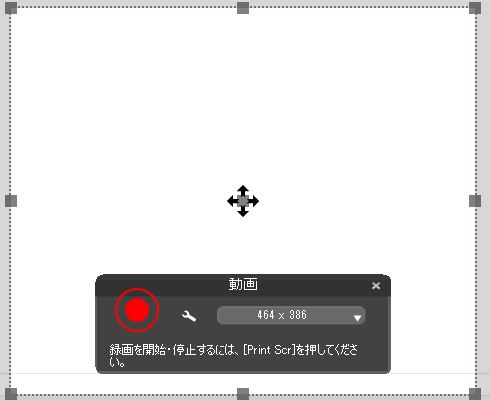
実際に録画したい部分だけで範囲指定が出来ますので、指定してください。
ブログにアップする際にはユーザビリティが逆に低下する恐れもあるので、注意して下さい。
という感じで設定が可能です。
録画する際に、この赤いボタンを押してもいいのですがそれだとマウスを移動する時間等がかかってしまいます。
『Printscreen』のボタンを押したら、すぐに録画可能です。
指定した場所でPrintscreenを押すようにしてください。
以下がPrintscreenを押した瞬間にタイピングをしている様子です。
このようにGIF化が可能です。
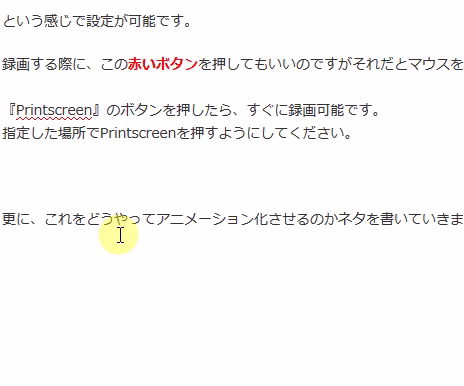
動画を作成したら、『GIFで保存』を選択してください。
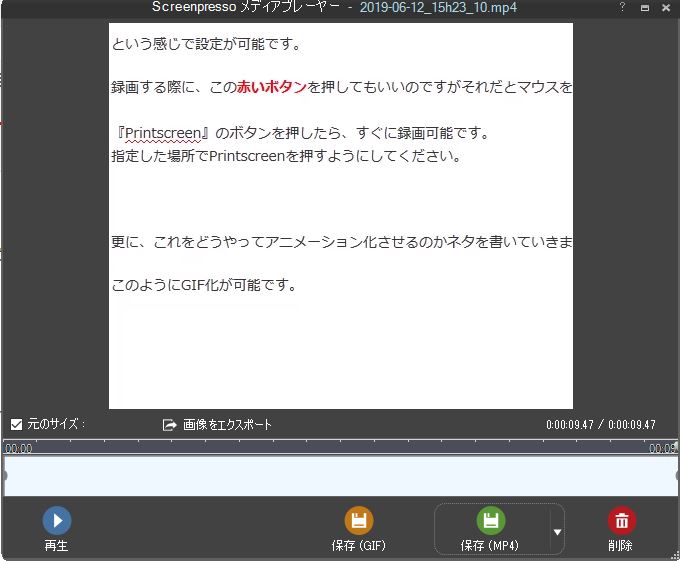
以上で操作は完了です。
右下のボックス内に完成したGIFが保存されていますので、利用してみてください。
更に話を進めます。
Screenpresso(スクリーンプレッソ)使って、より面白いアニメーションを作るのか?
そのネタを書いていきます。
Screenpresso(スクリーンプレッソ)とAviutl(動画編集ソフト)で簡単にアニメーション作成可能
今回のサムネイルで使用している画像がこちらです。
これは、無料で高機能な動画編集ソフト『Aviutl』とScreenpresso(スクリーンプレッソ)を組み合わせて作っています。
このようなソフトです。
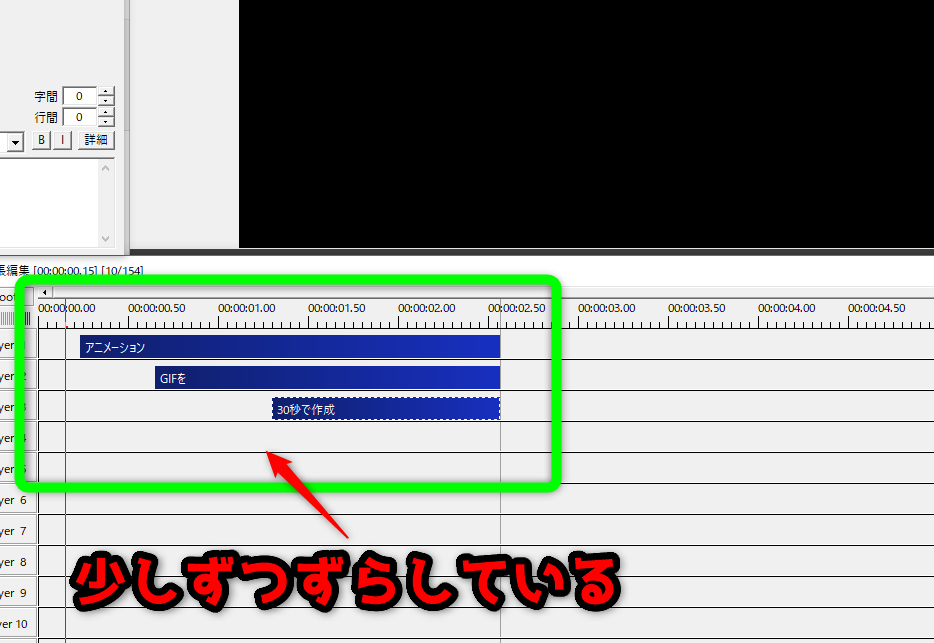
Aviutlが難しいという方は、他のソフトでも代用可能。
例えば無理やりにはなりますが、黒バックに文字を入れた物を3つ用意しましょう。
このような図です。



これだけをペイントなどで作って、連続で開くことでパラパラマンガの要領でアニメ化可能。
もちろん時間がかかるのでオススメはできませんが…(-_-;)
スポンサードリンク
アニメーションGIFはブロガー必須!
問題は『アニメーションGIF』がどのような効果を読者にもたらすのか?ですね。
Youtubeの埋め込み再生とは違って、重たくならずにスムーズに動きを見せることが可能です。
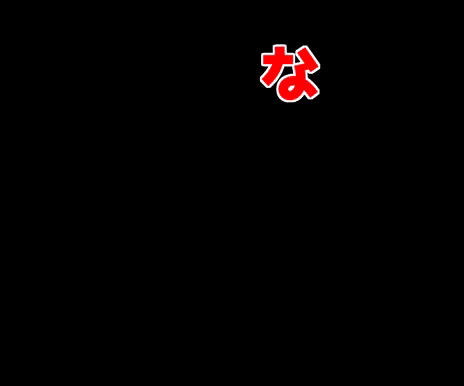

それを活かすことで読者のページ滞在時間が伸びます。
伸びるということは、検索SEOにサイトの価値が評価されるということに他なりません。
何かを説明する時、画像1枚だとつらい時が今までもありました。
しかし、アニメーションgifにすると軽く5分10分かかる……。
そんなかゆい所に手が届いたのが今回の話です。
Screenpresso(スクリーンプレッソ)の無料版でもアニメGifは作成出来るのですが、3000円支払うことで右下の枠が消えます。
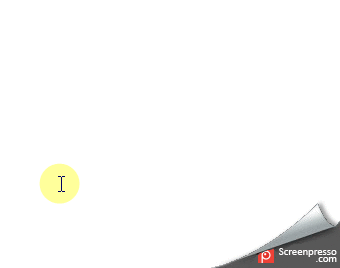
↑これが無料版です。
広告が入ってしまいます。
私は3000円出しても買う価値が大アリだと思うので、ぜひ興味がある方は試してみてくださいね。
ダウンロードはこちらの記事から。
また参考サイトもありますのでぜひどうぞ。
Screenpresso(スクリーンプレッソ)が凄いので使い方解説【簡単スクショ&画像加工】
他の時短系の記事も沢山アップしていますので、併せてご覧いただけたらと思います。
お読み頂きありがとうございました、ツイッターなどやっていますのでフォローよろしくお願いします。

